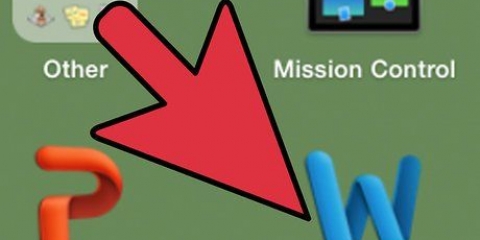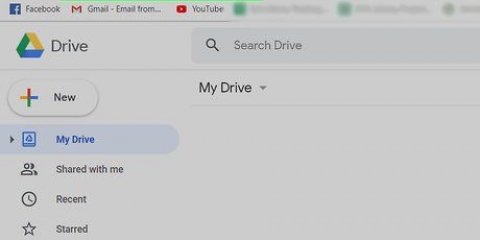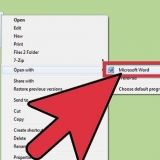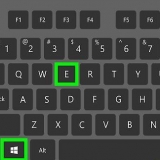Plasser logoen eller teksten slik at den ikke forstyrrer bildet, men hindrer folk i å laste ned eller gjenbruke det. Sørg for at vannmerket ikke er lett å fjerne ved å beskjære bildet. Sørg for å bruke knappene for justering, siden Photoshop kan registrere knappenes handlinger lettere enn de med musen.















Legg til et vannmerke til bilder
Innhold
Når bilder legges ut på nettet, er det mange som ikke tenker på å vannmerke dem for å beskytte dem mot feil bruk. Du kan beskytte bildene dine med opphavsrett, men et vannmerke er et triks som brukes av mange bildeskapere. Opprinnelig var et vannmerke en variasjon i tykkelsen på papiret som du bare kunne se under en bestemt belysning. Et digitalt vannmerke er en tekst eller logo plassert på toppen av et bilde for å indikere hvem som eier bildet. Ofte er et vannmerke gjennomsiktig og ser preget ut. Du kan bruke et vannmerke med Google Picasa eller Adobe Photoshop. Denne artikkelen forklarer hvordan du gjør det.
Trinn
Metode 1 av 3: Bruke Photoshop Actions

1. Åpne bildet ditt i Photoshop.

2. Åpne filen med logoen din du vil bruke som vannmerke.
Hvis du trenger å få logoen ut av et større bilde, bruk lassoen. Sørg for at fjær er satt til 0. Klikk og tegn en linje rundt området du vil bruke som vannmerke. Slipp museknappen og lagre bildet/logoen.

3. Start opptak av handlinger. Hvis du planlegger å gjenta den samme handlingen mange ganger, trenger du en handling. Gå til "vindu" > "handling." Gi handlingen et navn "vannmerke." Hver handling du utfører vil bli registrert fra det øyeblikket.

4. Gå til "trafikkork" og trykk "sted." Velg din logo. Endre størrelsen på logoen til din smak. Endre gjennomsiktigheten hvis du vil gjøre den litt lettere. Juster logoen med justeringsknappene på den øverste verktøylinjen.

5. Du kan også lage tekstvannmerke. For å vannmerke en tekst, plasser en tekstboks på toppen av bildet, gi den en farge, størrelse og angi gjennomsiktigheten, til teksten er nesten usynlig. Gjør dette etter at du har begynt å registrere handlingen.

6. Lagre vannmerkebildet via "Lagre som". Siden du tar opp en makro, vet Photoshop å lagre alle påfølgende vannmerkede bilder.

7. Gå til for å legge til et vannmerke til flere bilder "trafikkork" > "salgsautomat" og så "parti." Når vinduet åpnes, velg makroen"vannmerke". Velg mappen med bilder du vil legge til et vannmerke til. Disse bør være i en egen mappe for at makroen skal fungere skikkelig. Velg målplasseringen for de vannmerkede bildene ved å bruke søkefunksjonen (ved å bruke "Mål"-knott). Bytte om "overstyring" i. trykk "OK" og bildene dine blir vannmerket og lagret i den angitte mappen.
Metode 2 av 3: Bruk lagene i Photoshop

1. Åpne bildet ditt. Lagre den som en separat fil slik at du ikke mister originalen.

2. Åpne vannmerket ditt. Dette er logoen eller bildet du vil bruke som vannmerke.

3. Kopier vannmerket til et nytt lag, over bildet.

4. Juster gjennomsiktigheten til det vannmerkede laget til det ikke lenger er synlig.

5. Slå sammen lagene slik at vannmerket og det underliggende bildet blir ett bilde. Lagre filen som .psd før du slår sammen lagene.

6. Lagre filen som jpeg eller en lignende filtype som ikke bevarer lagstrukturen. Dette vil gjøre det vanskeligere for andre å fjerne vannmerket.
Metode 3 av 3: Legge til et vannmerke i Google Picasa

1. Last opp bildene dine til et Picasa-album.
- Picasa er Googles applikasjon for bilderedigering og skylagring. Du kan legge til hvit tekst som vannmerke med den. Det er ikke mulig å bruke en logo som vannmerke.

2. Gå til albumet ditt og velg bildene du vil vannmerke. Du må eksportere dem først for å gjøre dette.
Klikk "skifte" (Windows) eller ("Kommando") Mac OS for å velge flere bilder.

3. klikk på "Eksport". Disse finner du i bildestativet. Du trenger en mappe hvor du kan eksportere bildene til.

4. Klikk på "Legg til et vannmerke" alternativet i menyen.

5. Skriv inn teksten du vil vise som et vannmerke.

6. Plukke ut "OK" og bildene dine er vannmerket og eksportert.

7. Du kan også legge til vannmerke mens du laster opp. Klikk for å laste ned "Verktøy" >"Alternativer" (Windows) eller "Picasa" > "Preferanser" (Mac os). klikk på "Picasa nettalbum." Plukke ut "Legg til et vannmerke." Skriv inn teksten og klikk "OK". Albumet ditt kommer til det opplastede albumet med vannmerke.
Tips
Ikke bruk nettsteder til å vannmerke bildene dine mot en avgift. Programvaren for dette er gratis (GIMP, MyPaint eller Inkscape) å laste ned og enkel å bruke.
Advarsler
- Sørg for at du alltid har originalen til bildet (uten vannmerke) lagret et sted.
Nødvendigheter
- Google Picasa-konto (valgfritt)
- Photoshop (valgfritt)
Artikler om emnet "Legg til et vannmerke til bilder"
Оцените, пожалуйста статью
Populær